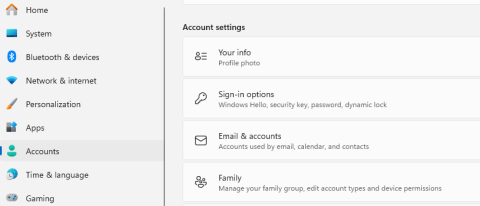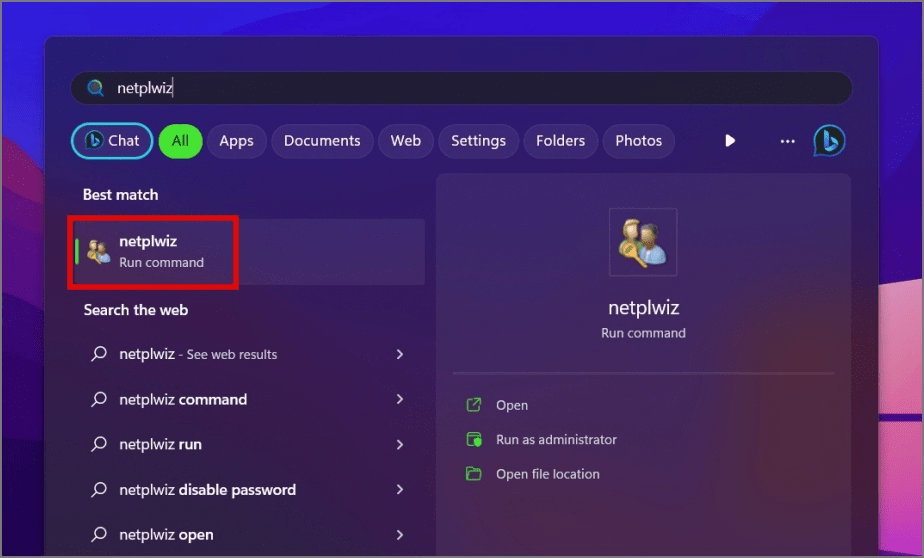Có một số trường hợp mà bạn có thể nghĩ đến việc không sử dụng mật khẩu, mặc dù chúng tôi chưa bao giờ khuyên bạn nên làm như vậy một cách rõ ràng trên máy tính của mình. Ví dụ: việc nhập mật khẩu mỗi khi PC Windows của bạn khởi động có thể trở nên tẻ nhạt nếu bạn là người dùng duy nhất sống ở nhà hoặc đang bảo trì hệ thống. Dưới đây là cách lấy mật khẩu đăng nhập khỏi máy tính Windows 10 hoặc 11.
Cũng đọc: 3 cách hàng đầu để xóa mật khẩu khỏi tệp Excel
Lời cảnh báo trước khi xóa mật khẩu trên Windows
Trước khi bạn xóa mật khẩu PC Windows, đây là một số điểm cần cân nhắc:
- Bất kỳ ai có quyền truy cập thực tế vào thiết bị của bạn đều có thể đăng nhập và truy cập thông tin cá nhân nhạy cảm của bạn mà không cần mật khẩu.
- Nếu bạn thường xuyên sử dụng máy tính của mình từ xa, bạn sẽ có nhiều khả năng bị truy cập bất hợp pháp hơn nếu không có mật khẩu.
- Nếu máy tính Windows của bạn kết nối mạng, có khả năng ai đó có thể truy cập vào tài khoản của bạn và sử dụng tài khoản đó với mục đích xấu hoặc tấn công các hệ thống khác trên mạng.
- Nếu không có mật khẩu, người nào đó không được ủy quyền có thể nhanh chóng thay đổi nội dung hoặc cài đặt trên thiết bị của bạn, thậm chí có thể cài đặt phần mềm độc hại hoặc phần mềm độc hại.
Cũng đọc: Cách bảo vệ mật khẩu tệp Word trên PC Windows
Các cách khác nhau để xóa mật khẩu trên Windows 10/11
Phương pháp 1: Xóa mật khẩu đăng nhập tài khoản Microsoft
Bạn sẽ không thể lấy lại mật khẩu Windows nếu đăng nhập bằng tài khoản Microsoft. Tuy nhiên, bằng cách sử dụng tài khoản cục bộ, bạn có thể thoát khỏi mật khẩu đăng nhập. Dưới đây là các bước:
Bước 1: Nhấn Win + I để mở Windows Setting.
Bước 2: Nhấp vào tab Tài khoản ở bảng bên trái và sau đó nhấp vào tùy chọn Thông tin của bạn ở bảng bên phải.

Bước 3: Tiếp theo, tìm phần Cài đặt tài khoản và sau đó nhấp vào tùy chọn “ Đăng nhập bằng tài khoản cục bộ thay thế ”.

Bước 4: Một cửa sổ bật lên sẽ xuất hiện nơi bạn phải chọn tên tài khoản và sau đó nhập mã PIN hoặc mật khẩu hiện tại.
Bước 5: Nhấn Next và nhập tên người dùng mới. Hãy nhớ để trống trường mật khẩu.

Bước 6: Bước cuối cùng là nhấp vào nút Đăng xuất và Hoàn tất và mật khẩu của bạn sẽ bị xóa khỏi PC.

Cũng đọc Cách tốt nhất để khắc phục lỗi Chrome Chrome không yêu cầu lưu mật khẩu
Phương pháp 2: Xóa mật khẩu đăng nhập tài khoản cục bộ
Việc xóa mật khẩu khỏi Windows sẽ đơn giản hơn đáng kể nếu bạn hiện đang sử dụng tài khoản cục bộ. Dưới đây là cách thực hiện ngắn gọn:
Bước 1: Nhấn Win + I để mở menu Cài đặt.
Bước 2: Nhấp vào tab Tài khoản ở phần bên trái và sau đó nhấp vào tùy chọn Đăng nhập ở phần bên phải.

Bước 3: Tiếp theo, nhấp vào tùy chọn Mật khẩu và sau đó nhấp vào nút Thay đổi.
Bước 4: Nhập mật khẩu hiện tại của bạn rồi tiếp theo. Bạn sẽ có tùy chọn để nhập mật khẩu mới.

Bước 5: Trên màn hình mật khẩu mới, không nhập bất cứ điều gì vào hộp Mật khẩu mới và Xác nhận mật khẩu và nhấp vào nút Tiếp theo.

Bước 6: Bấm vào nút Hoàn tất và mật khẩu của bạn đã bị xóa.
Cũng đọc: Cách sử dụng Trình tạo mật khẩu ngẫu nhiên
Phương pháp 3: Tắt mật khẩu khi khởi động Windows
Ngay cả khi bạn xóa mật khẩu khỏi Windows bằng các cách nêu trên, bạn vẫn cần phải tương tác để đăng nhập. Mặt khác, giải pháp này cho phép bạn đăng nhập tự động vào máy tính để bàn của mình. Dưới đây là các bước:
Bước 1: Nhấn Windows + S rồi nhập “ netplwiz ”. Bấm vào kết quả phù hợp nhất.

Bước 2: Một cửa sổ mới sẽ xuất hiện nơi bạn phải chọn tài khoản của mình và xóa dấu kiểm bên cạnh tùy chọn “ Người dùng phải nhập tên người dùng và mật khẩu để sử dụng máy tính này ”.

Bước 3: Nhấp vào nút Áp dụng ở cuối cửa sổ, sau đó nhấp vào OK. Bạn có thể được nhắc nhập thông tin xác thực hiện tại của mình.
Bước 4: Khởi động lại máy tính và bạn sẽ thấy mật khẩu đã bị xóa.
Cũng đọc: Giới thiệu Google Passkeys: “Sự khởi đầu của sự kết thúc của mật khẩu”
Mẹo bổ sung: Sử dụng Trình quản lý mật khẩu TweakPass cho tất cả mật khẩu của bạn

Trình quản lý mật khẩu TweakPass là một ứng dụng bắt buộc phải có, giúp người dùng lưu trữ tất cả các mật khẩu khác nhau được sử dụng trên trình duyệt trong một kho bí mật. Điều này sẽ ngăn người dùng giữ cùng một mật khẩu cho tất cả các tài khoản, lưu trữ nó trong ghi chú dán hoặc viết mật khẩu vào nhật ký. Để đảm bảo rằng chỉ bạn mới có quyền truy cập vào các mật khẩu này, TweakPass quét PC của bạn để tìm tất cả thông tin xác thực ẩn và lưu trữ chúng trong TweakPass Vault được bảo mật bằng một mật khẩu chính. Điều này có nghĩa là người dùng phải nhớ một mật khẩu duy nhất và họ có thể đăng nhập vào bất kỳ ứng dụng và dịch vụ web nào trên trình duyệt.
Cũng đọc: 8 lựa chọn thay thế trình quản lý mật khẩu Norton tốt nhất để thử vào năm 2023
Lời cuối cùng về cách xóa mật khẩu trên Windows 10/11?
Bạn có thể nhanh chóng truy cập thiết bị Windows của mình bằng cách loại bỏ mật khẩu đăng nhập, nhưng tính bảo mật và quyền riêng tư bị xâm phạm nghiêm trọng. Điều quan trọng là phải xem xét những ưu điểm và nhược điểm của chiến lược này trước khi tiến hành và thực hiện các biện pháp phòng ngừa cần thiết.
Bạn cũng có thể tìm thấy chúng tôi trên Facebook , Twitter , YouTube , Instagram , Flipboard và Pinterest .